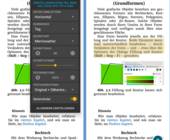Tipps & Tricks
18.05.2012, 06:08 Uhr
Excel: Höchst- und Tiefstwert markieren
Problem: Ich habe fünf Spalten mit Produktpreisen und zehn Zeilen mit Anbietern. Nun möchte ich in jeder Spalte den jeweils billigsten und teuersten pro Produkt in rot (teuerster) oder grün (billigster) markieren lassen. Dabei soll der tiefste und höchste Wert je Spalte nur einmal möglich sein. Pro Zeile kann es beliebig viele Tiefst- oder Höchstwerte haben. Der Wert 0 sollte dabei nicht dargestellt werden. Das bekomme ich irgendwie nicht hin.
Lösung: Wir zeigen es am Beispiel von Spalte B, welches in unserer Tabelle die erste Produktspalte ist. Markieren Sie die Zellen von B2 bis B11. Im Reiter Start klappen Sie bei den «Formatvorlagen» die Bedingte Formatierung auf und gehen zu Regeln verwalten. Klicken Sie auf Neue Regel und wählen «Nur Zellen formatieren, die enthalten». Wählen Sie im ersten Feld gleich «Zellwert» aus und im zweiten «gleich». Tragen Sie die Formel wie folgt ein: =MIN(B$2:B$11)
Darunter legen Sie via Formatieren das gewünschte Zellformat für «billigster» aus, also zum Beispiel unter Ausfüllen eine grüne Farbe. Klicken Sie auf OK, gehen Sie erneut zu Neue Regel und verwenden aber diese Formel - und natürlich eine rote Farbe: =MAX(B$2:B$11)
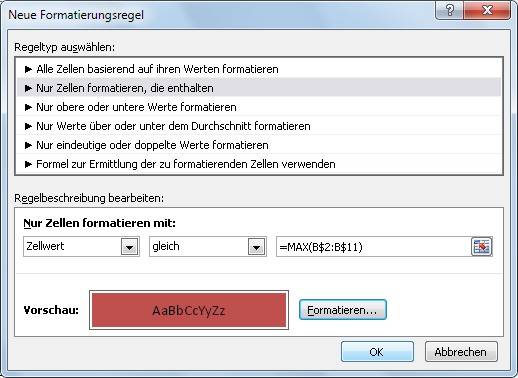
Eines der bedingten Formate
Klicken Sie auf OK, dann sollten die Werte in der Spalte B bereits entsprechend markiert sein.
Jetzt bleibt Ihnen nur noch, dies auf die anderen Spalten zu übertragen. Markieren Sie wieder die Zellen B2 bis B11. Klicken Sie im Reiter Start im Bereich «Zwischenablage» den Formatierpinsel an und markieren Sie damit die anderen Zellen. Schon sitzt die Markierung. (PCtipp-Forum)
Kommentare
Es sind keine Kommentare vorhanden.